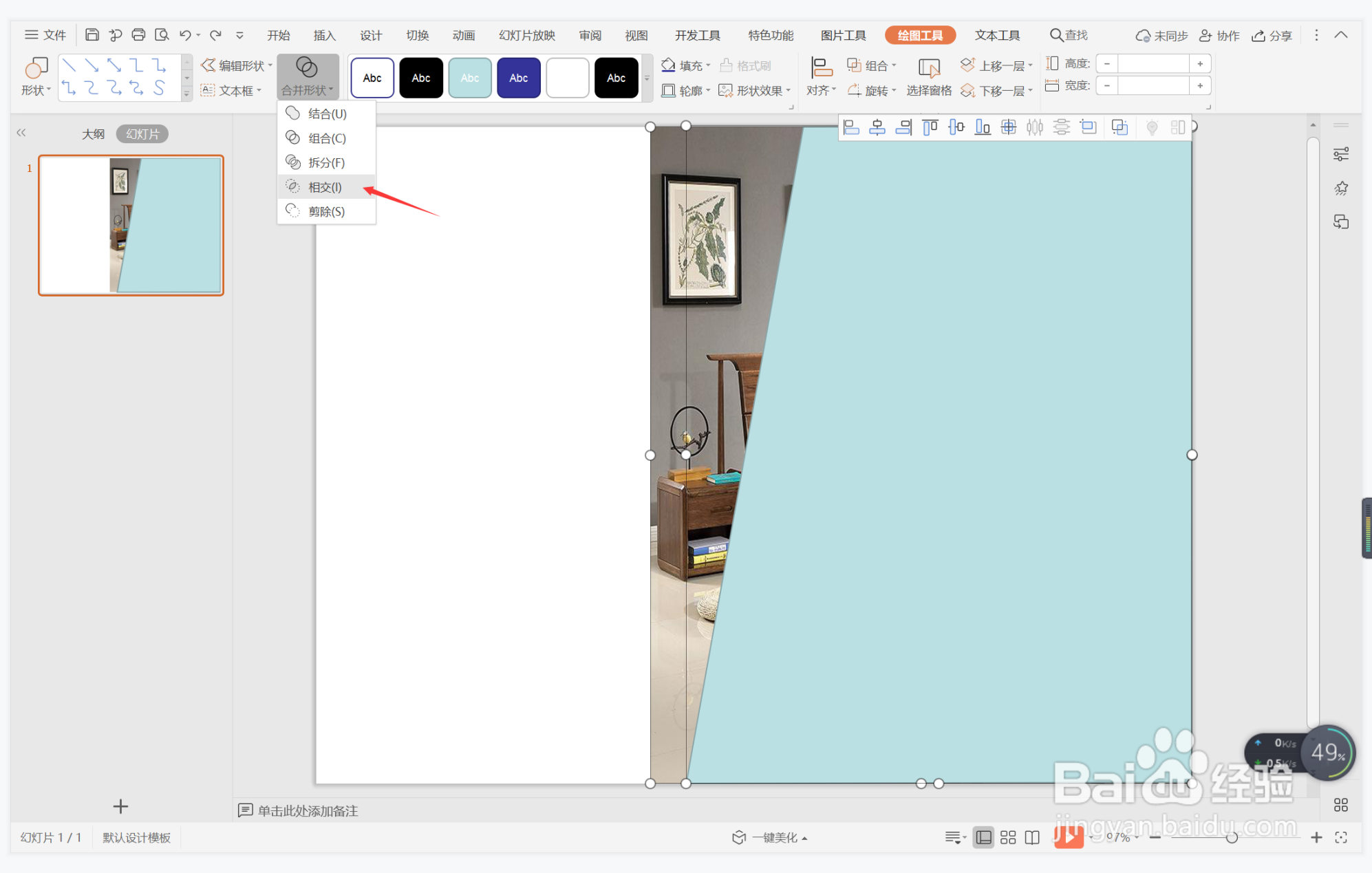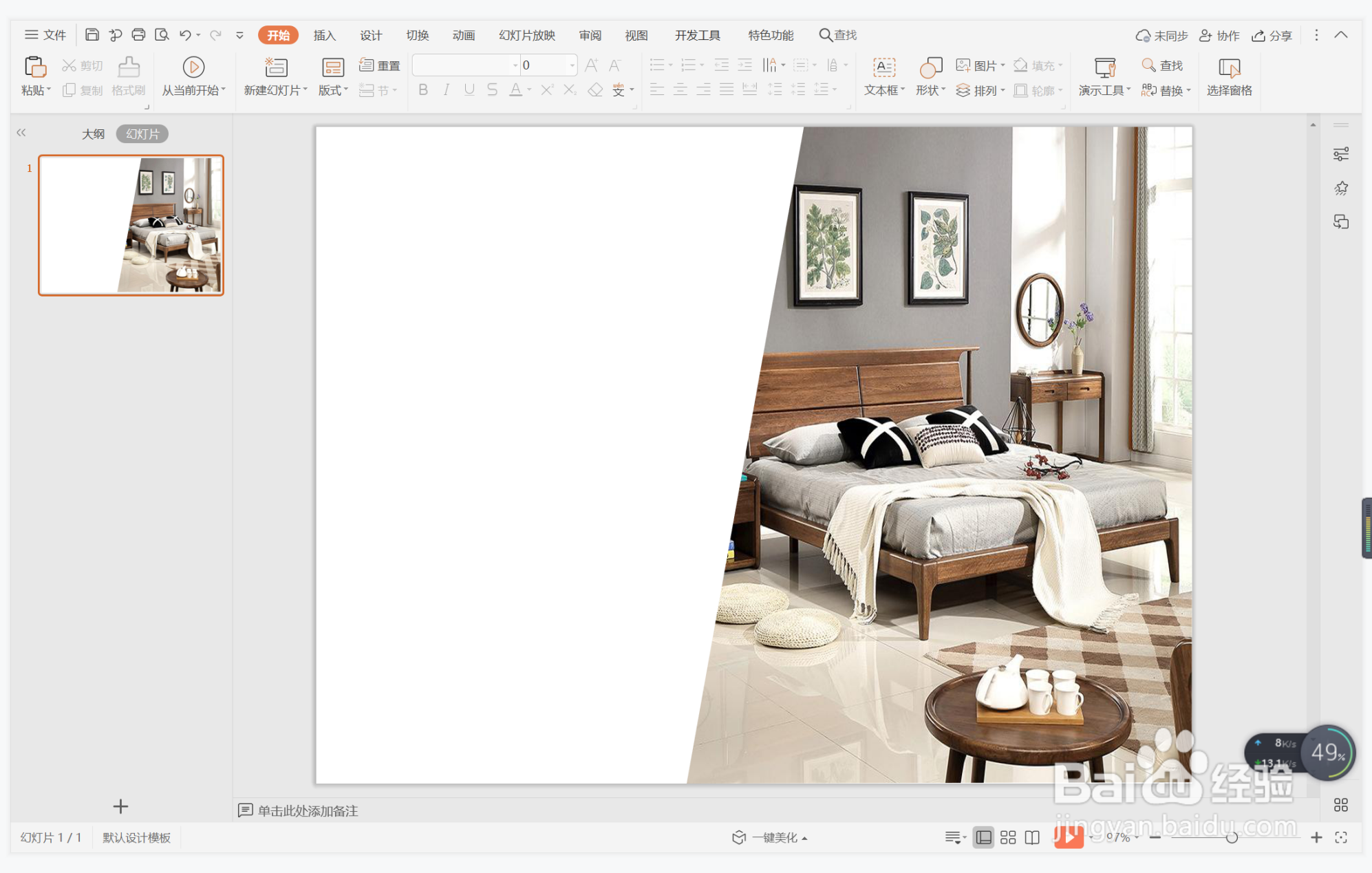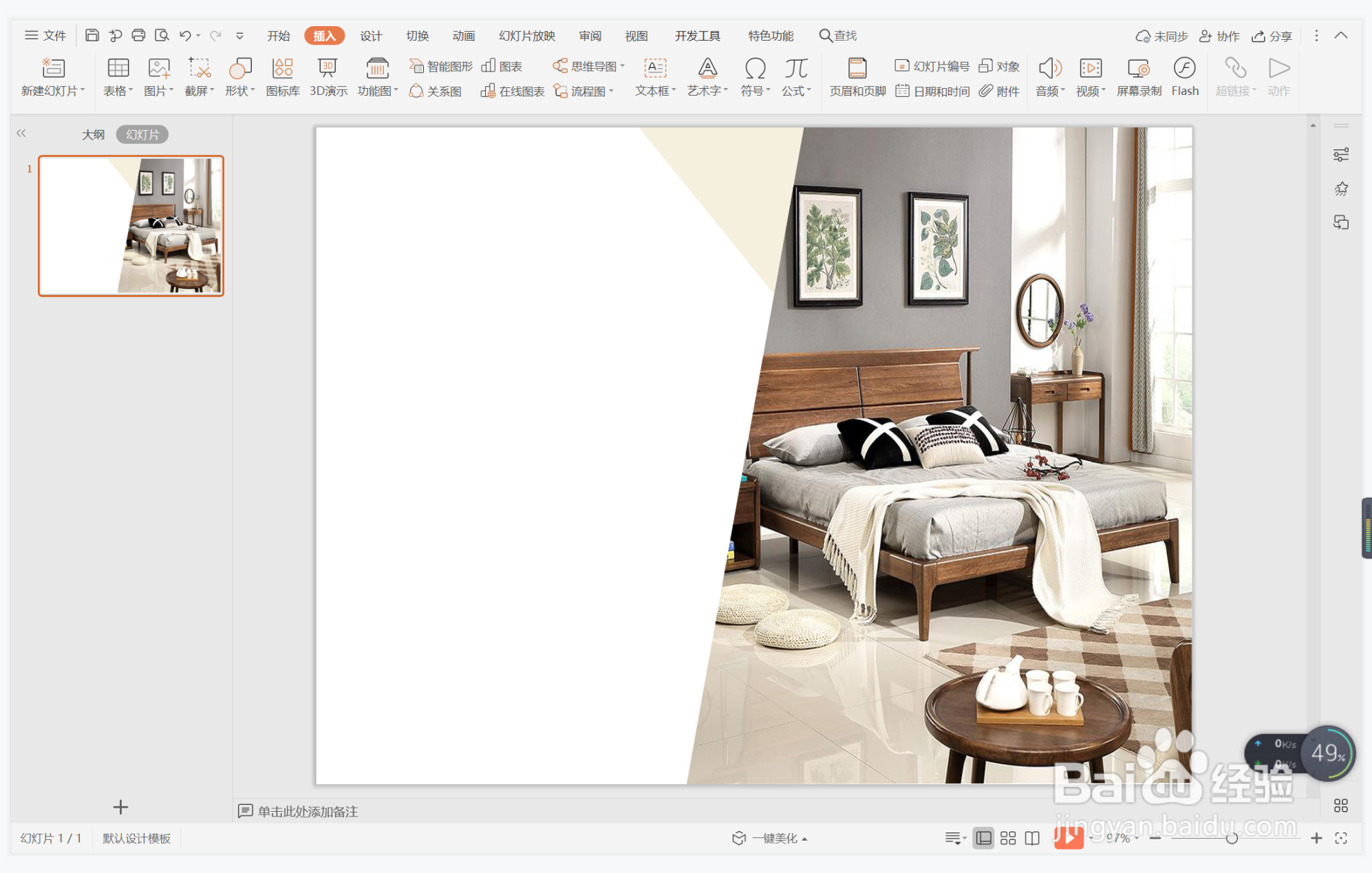wps演示中如何制作温暖几何型封面
1、在插入选项卡中点击图片,选择其中的本地图片,插入一张北欧风格的背景图片。
2、接着在插入选项卡中点击形状,选择其中的梯形,在背景图片上绘制出形状。
3、选中梯形,鼠标右键”编辑顶点”,调整其形状如图所示。
4、按住ctrl键,先选中背景图片,再选中调整好形状的梯形,在绘图工具中点击合并形状,选择其中的“相交”,这样梯形背景图片就制作好了。
5、然后再插入一个等腰三角形,选择合适的颜色进行填充,放置再梯形的一侧,位置和大小如图所示。
6、在页面的左侧空白处,输入封面的标题,这样温暖几何型封面就制作完成了。
声明:本网站引用、摘录或转载内容仅供网站访问者交流或参考,不代表本站立场,如存在版权或非法内容,请联系站长删除,联系邮箱:site.kefu@qq.com。
阅读量:83
阅读量:93
阅读量:95
阅读量:48
阅读量:23